CAD是一种专业的制图软件,这里所说的CAD就是一款用于建筑、机械等产品构造以及电子产品结构设计的软件。在CAD使用中,有许多了不起的修改命令。对于新手来说CAD的很多命令不知道如何操作,其中的打断命令经常会用到,那么CAD打断修改命令怎么用呢?这就分享教程给大家。
方法/步骤
第1步
点击打断命令,也可以点击修改下拉有个打断,或者也可输入br回车执行打断命令。

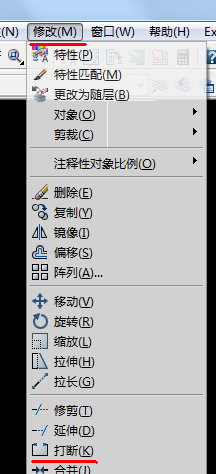
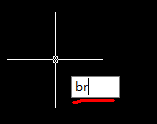
第2步
点击打断命令后,点击要打断的线条
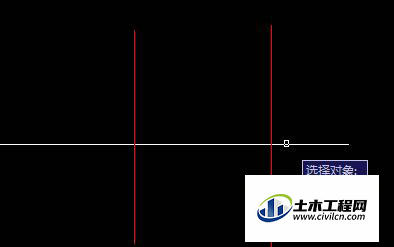
第3步
然后注意一下下面的输入栏,指定低一点。如果不指定第一点,那么刚刚点击线条时的位置默认为第一点处。这个自己可以尝试。

第4步
要指定第一点,这时要输入F回车,然后点击第一个交点处,图例中,红线与白线交点为打断点。两根红线之间为打断部分。然后点击第二点。



第5步
点击好两个点后,白色的线条就在两个红线处被打断了。图例部分,红线为边界线。
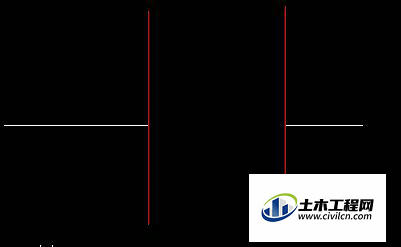
第6步
以下是动态图,希望对您有帮助,祝您学习愉快!
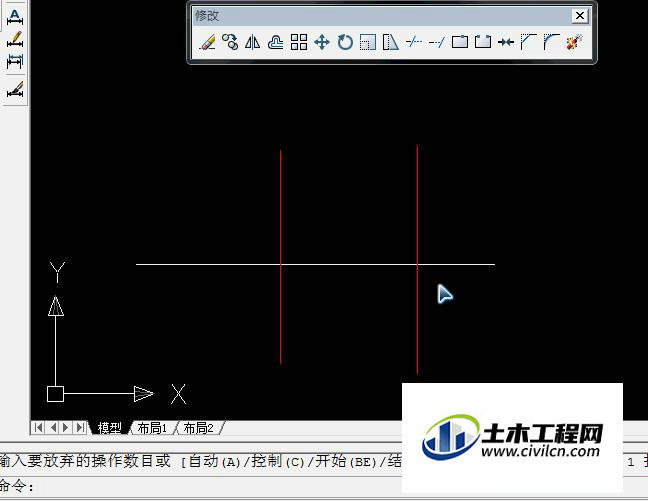
温馨提示:
以上就是关于“如何用CAD打断修改命令?”的方法,还不太熟悉的朋友多多练习,关注我们,帮你解决更多难题!
